Ein veröffentlichtes Formular in einer SharePoint-Formularbibliothek soll nach dem Speichern verhindern, dass beim erneuten Aufruf des Formulars eine Änderung der Inhalte nicht mehr möglich ist, des Weiteren sollen Felder mit vertraulichen Daten sofort nach der Eingabe ausgeblendet werden und später nicht mehr sichtbar sein.
Das Szenario spielt sich in der Praxis wiederkehrend ab. In diesem Beitrag wird die Umsetzung beschrieben.
Im ersten Schritt wird ein Formular mit den entsprechenden Feldern erstellt. Als Beispiel dient ein einfach gestricktes Formular, um das Prinzip zu verdeutlichen.
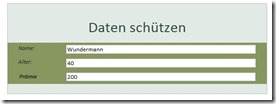
Das Formular enthält drei Felder, wobei das Feld Prämie sofort nach der Eingabe eines Wertes in das Feld deaktiviert wird, sprich, nicht mehr sichtbar ist. Die anderen beiden Felder „Name“ und „Alter“ sind nach dem Speichern immer noch sichtbar, jedoch nicht mehr editierbar.

So wird das Formular nach dem Speichern aussehen, Feld Prämie fehlt, Name und Alter sind schreibgeschützt.
Der nächste Schritt gilt der Formatierung der einzelnen Felder.
Die Felder „Name“ und „Alter“ werden mit den gleichen Regeln versehen, über die Registerkarte Start -> Gruppe Regeln -> Regeln verwalten. Mit einer Regel vom Typ „Formatierung“ wird die Bedingung „Name ist nicht leer“ festgelegt. Die Formatierung lautet: „Dieses Steuerelement deaktivieren“
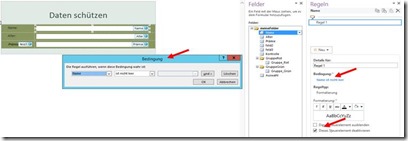
Das Feld Prämie wird nun formatiert. Die Regel ist sehr ähnlich, wobei im Gegensatz zu der ersten Regel die Option „Dieses Steuerelement ausblenden“ gewählt werden muss.

Die gespeicherten Formulare sind nun in der SharePoint-Formularbibliothek abgelegt, können auch geöffnet werden, sind jedoch nicht mehr veränderbar.
Fertig.
In einem weiteren Blog-Beitrag werde ich darauf eingehen, wie sich die Formulardaten mit Unterstützung von Excel auswerten lassen.